Le cache n'est tout simplement qu'un endroit sur le disque dur de votre Mac où votre système, vos applications et vos navigateurs sauvegarde les éléments téléchargés pour les utiliser au cas où ils seraient de nouveau nécessaires. Comme nous le savons, les fichiers de cache volumineux peuvent prendre de l'espace et les caches malveillants peuvent ralentir les performances sur votre Mac. Si votre système, vos applications ou votre navigateur sur Mac est un peu lent ou s'il n'y a presque pas d'espace sur votre Mac, vous devrez peut-être supprimer les fichiers de cache pour accélérer votre Mac OS X et y libérer de l'espace.
Dans ce guide, nous allons vous parler de deux méthodes différentes pour vous aider à effacer les caches sur Mac, dont : le cache du navigateur, le cache de photo iOS, les fichiers de cache de l'utilisateur et le cache du système.
Lire aussi :
Méthode 1. Comment effacer le cache ou les cookies sur un Mac avec MacMaster
FonePaw MacMaster est un service de suppression spécialement conçue pour nettoyer en toute sécurité et accélérer tous les produits de Mac. Avec cet outil, vous pouvez facilement supprimer presque tous les caches sur votre Mac, peu importe le type de cache, comme : le cache système, le cache des utilisateurs ou le cache du navigateur créé par Safari, Firefox, Chrome et Opera. Maintenant, veuillez suivre les étapes ci-dessous pour savoir comment faire pour effacer/supprimer le cache ou les cookies sur Mac.
Pour vous débarrasser immédiatement des caches ou des cookies de tous les navigateurs :
Étape 1. Téléchargez gratuitement MacMaster et ouvrez-le.Sélectionnez « Confidentialité » dans le menu de gauche et cliquez sur « Scan ».
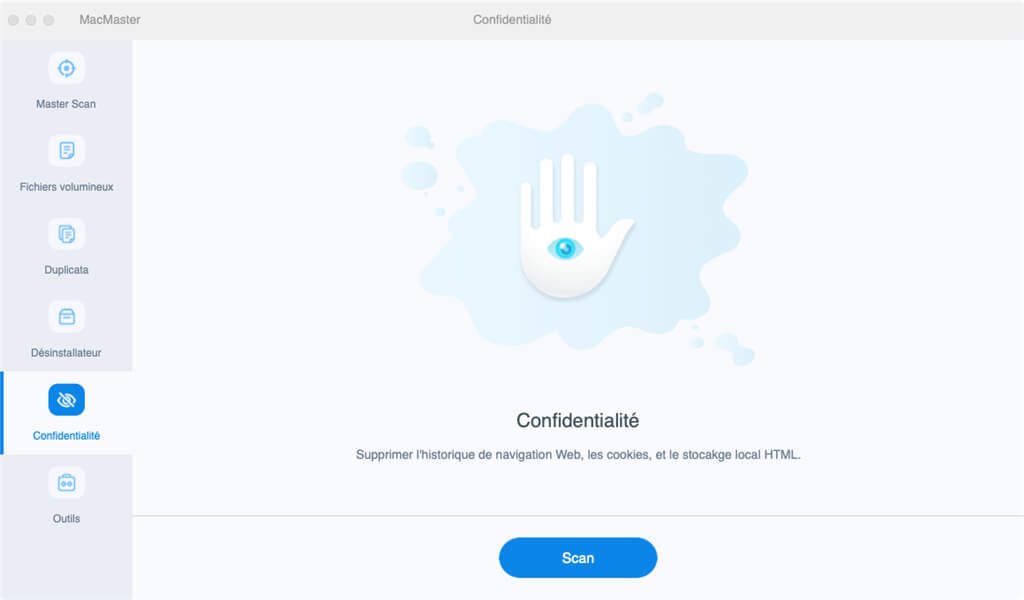
Étape 2. Choisissez les caches que vous voulez supprimer, dont Historique de visites, Historique de téléchargements, Fichiers téléchargés, Historiques de recherches, Cookies, Historiques de connexion, Historique de remplissage automatique, Stockage local HTML5, puis sur « Nettoyer ».
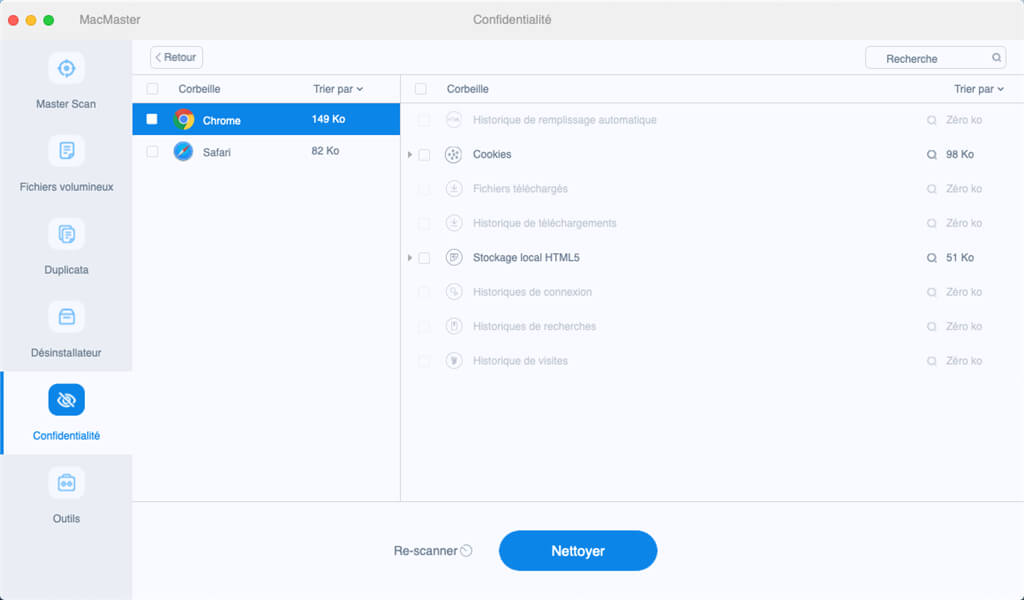
C'est tout ! Si vous souhaitez supprimer seulement les fichiers cache et rien d'autre, cliquez sur la loupe avant de cliquer sur « Nettoyer ».
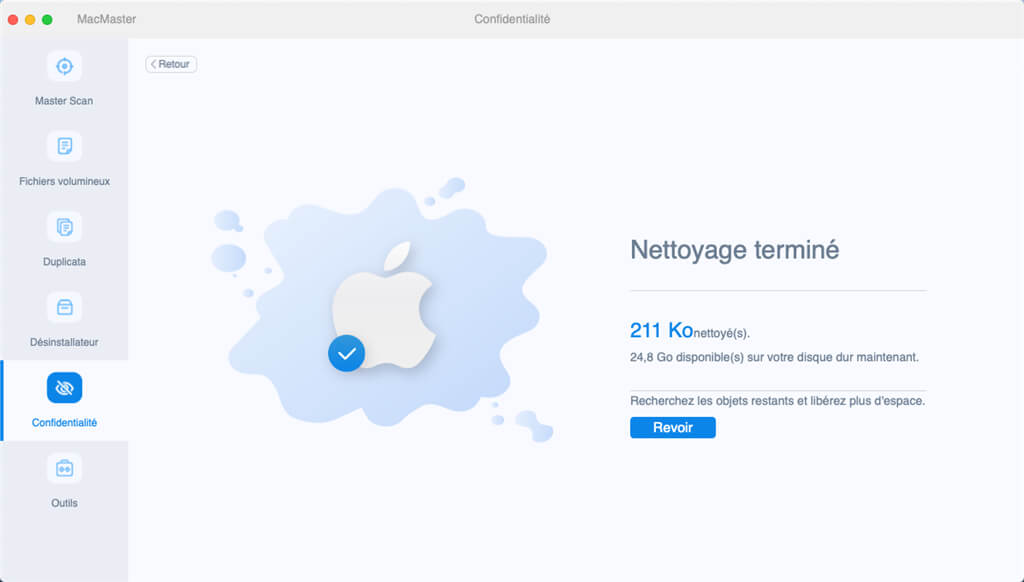
 Transfert WhatsApp pour iOS
Transfert WhatsApp pour iOS
